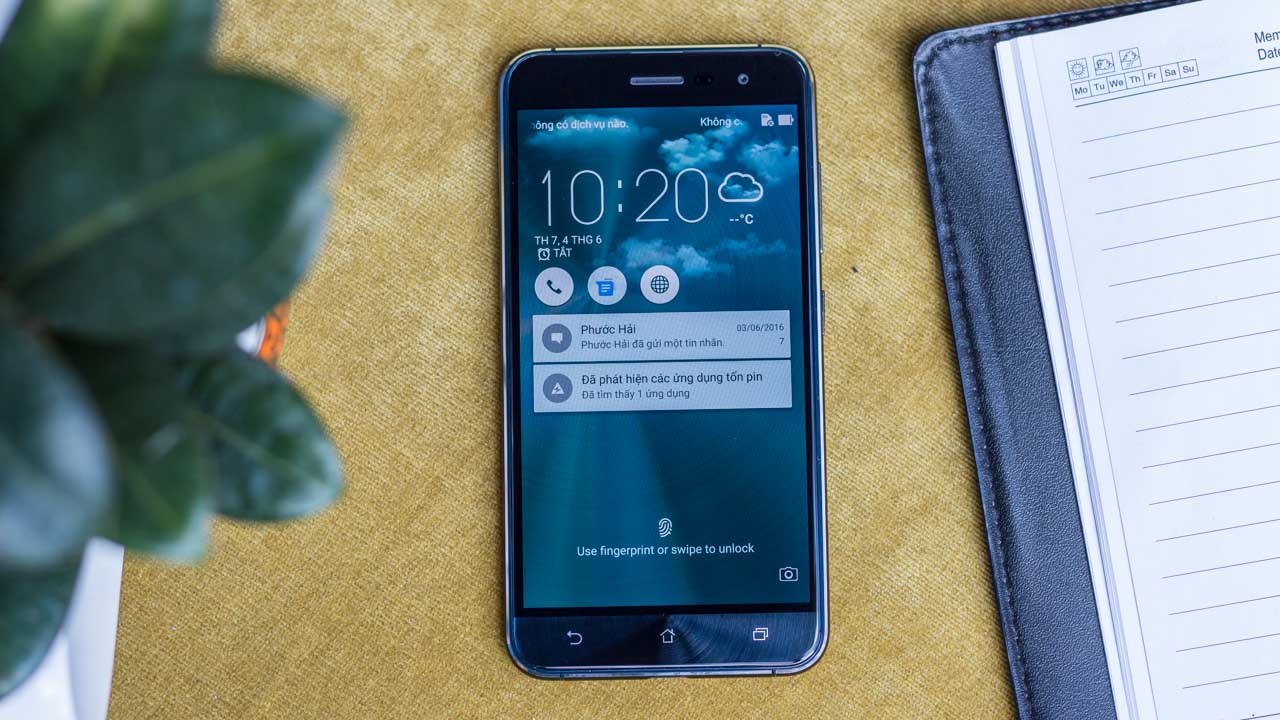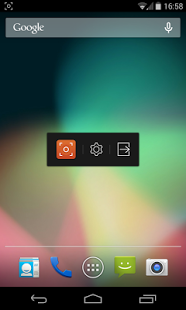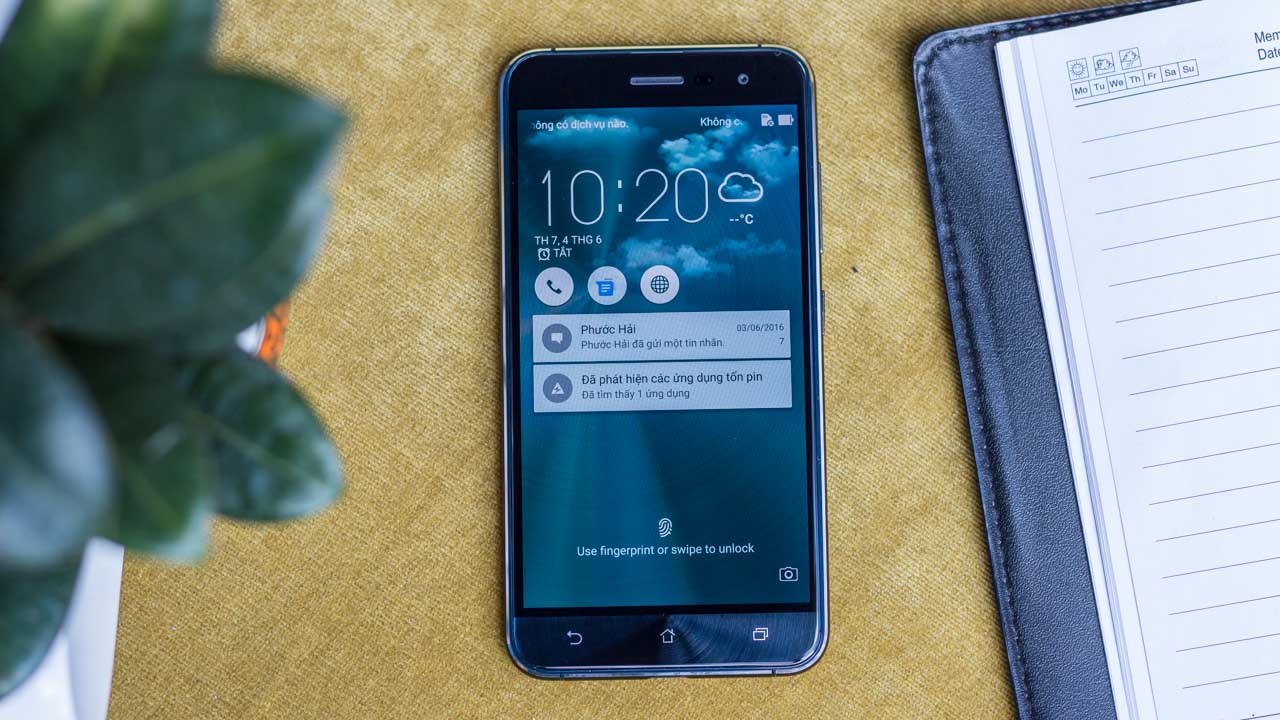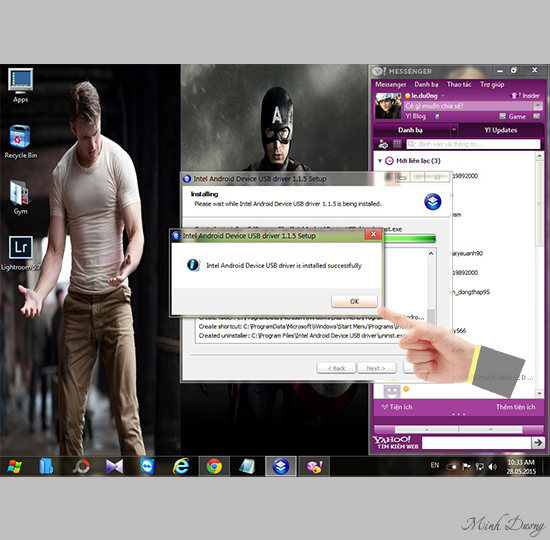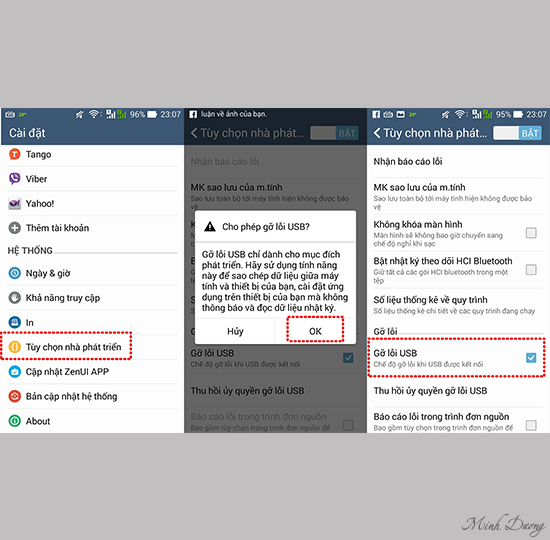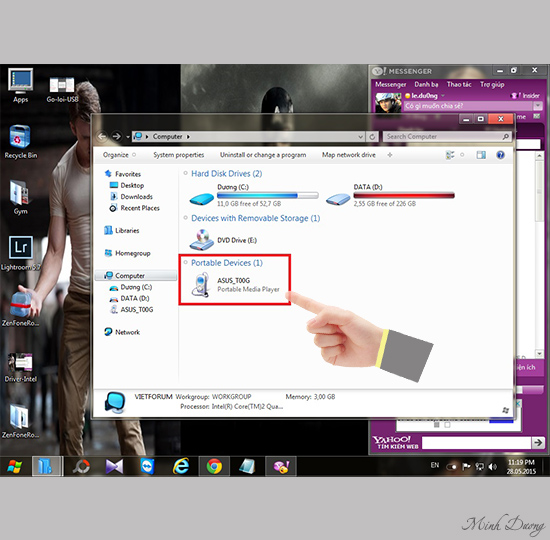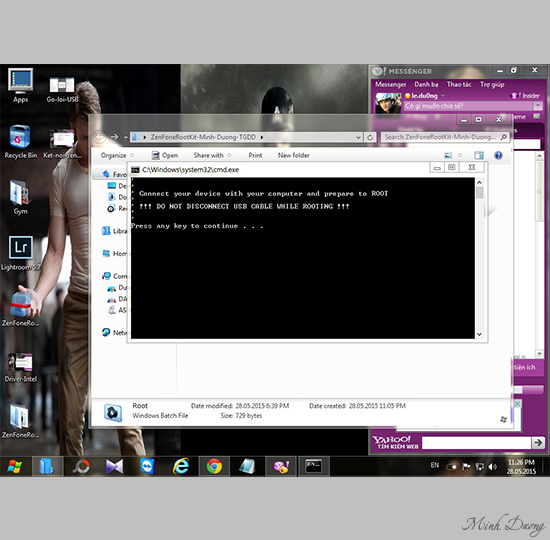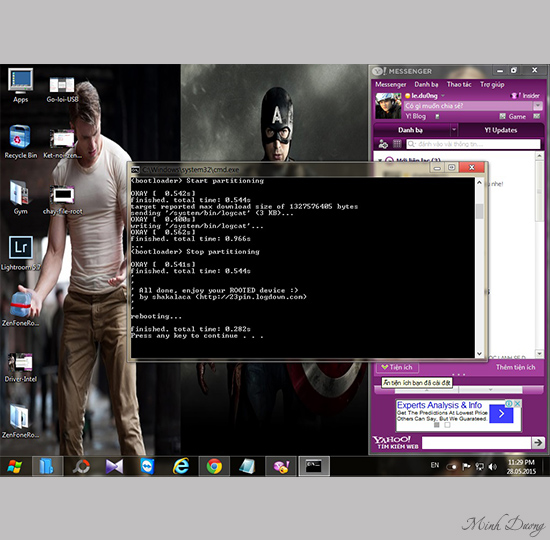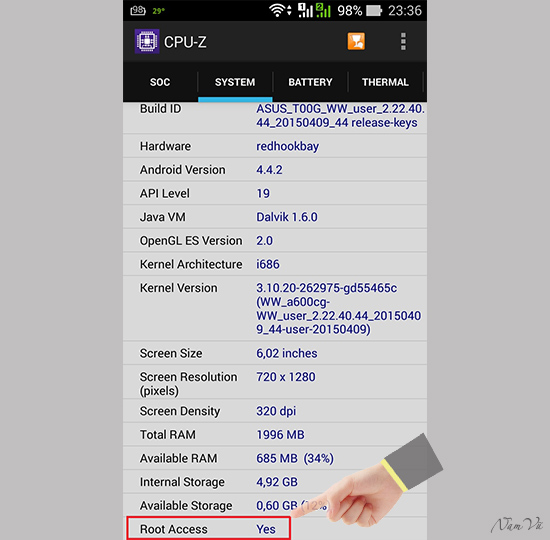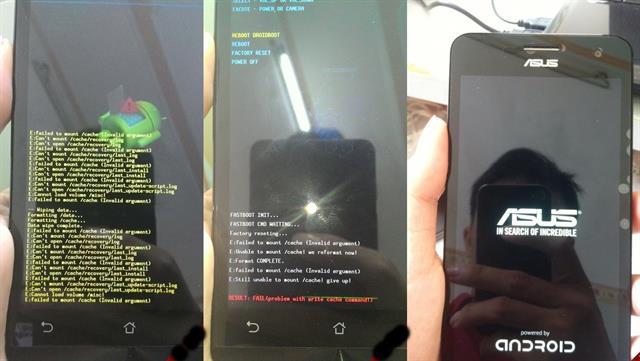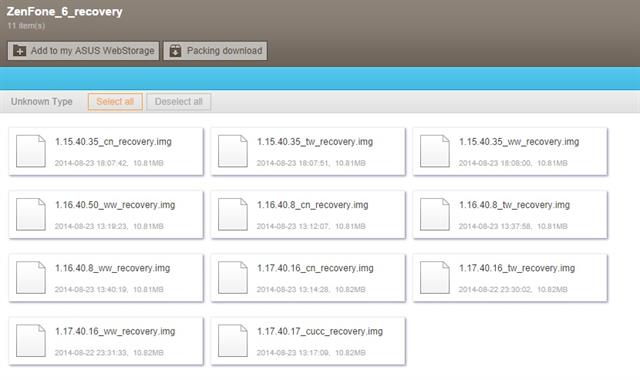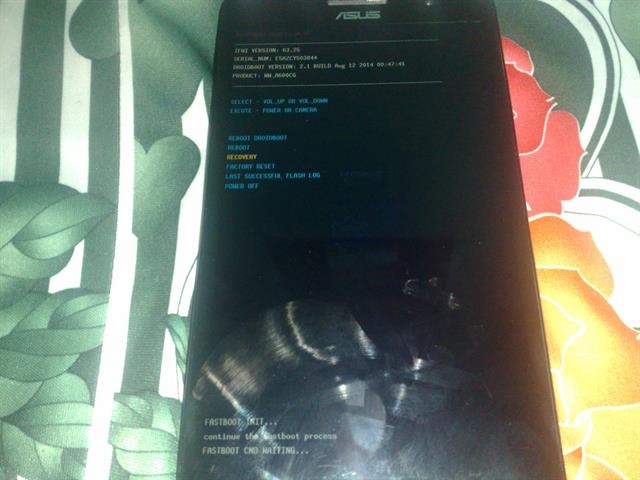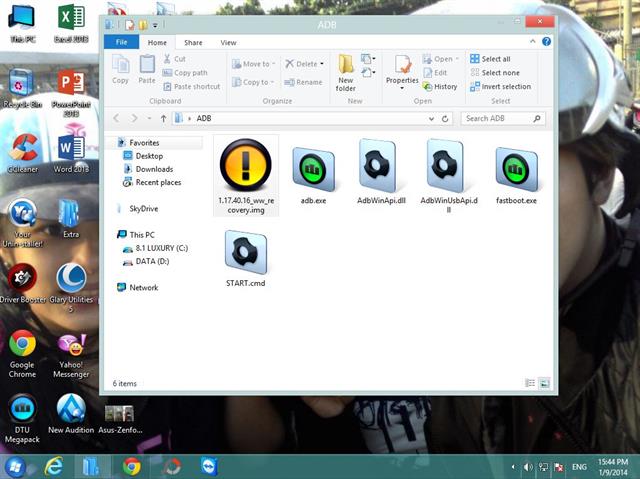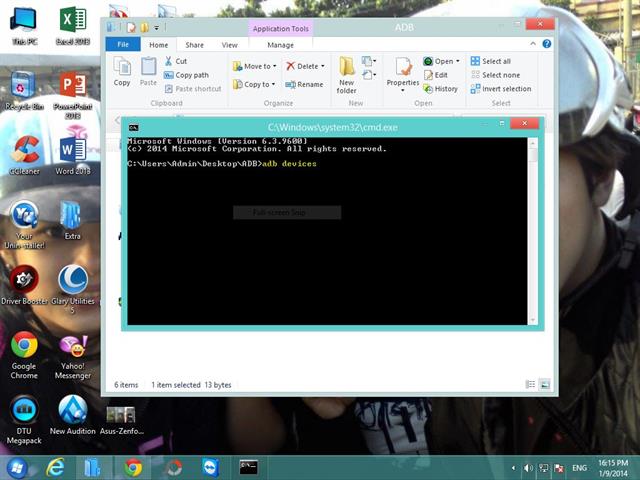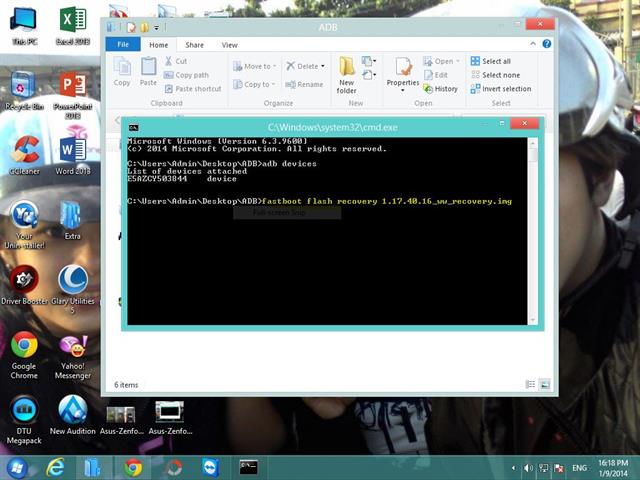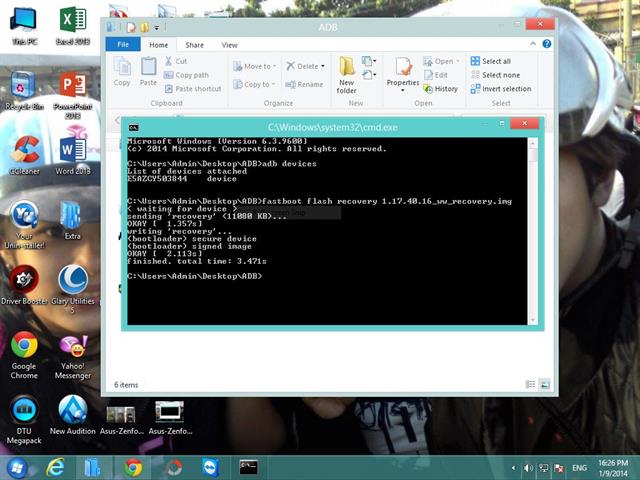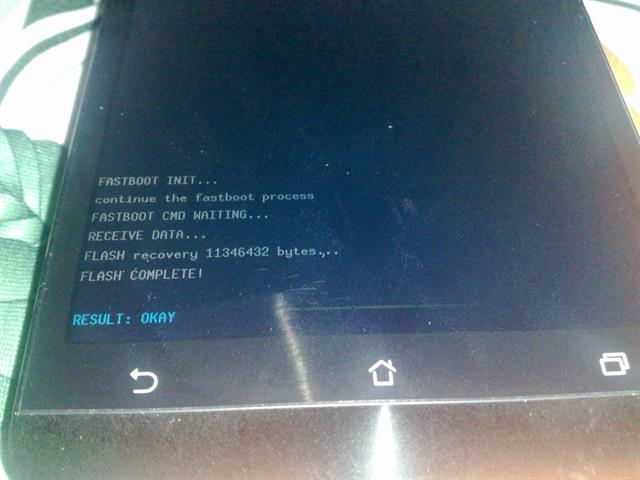Zenfone 3 là phiên bản sở hữu cấu hình thấp nhất trong bộ ba sản phẩm mới ra mắt của Asus
tại sự kiện Computex 2016. Máy sở hữ vi xử lý Snapdragon 625 cùng RAM
3GB.
Và đúng như thông tin rò rỉ Zenfone 3 sẽ có nhiều phiên bản khác
nhau. Hôm nay mình có trên tay hai phiên bản Zenfone 3 có màn hình 5,2
và 5,5 inch. Dưới đây là một vài hình ảnh trên tay của mình về bộ đôi
này.
Hai
phiên bản này ngoài sự khác biệt về kích thước thì ngoại hình giống
nhau hoàn toàn và khi so với Zenfone 2 thì chúng có sự lột xác toàn diện
về thiết kế. Trước đây, các sản phẩm
Zenfone được biết đến là những chiếc máy có cấu hình tốt, hiệu năng
khủng so với mức giá nhưng thiết kế lại khá nhàm chán vì cứ lặp đi lặp
lại, không có sự thay đổi.
Tuy
nhiên đến đời Zenfone thế hệ thứ 3, Asus đã cho thấy một bộ mặt hoàn
toàn khác biệt khi hãng đã thay thế thiết kế bầu bầu, rẻ tiền trên các
đời Zenfone trước đó bằng thiết kế cao cấp hơn với hai mặt kính cường
lực trước sau được làm cong 2,5D và khung viền kim loại được vát kim
cương.
Thiết
kế của Zenfone 3 mình thấy có gì đó khá giống với chiếc Galaxy S6 của
Samsung, tuy nhiên nếu so về mức độ hoàn thiện thì sản phẩm của Asus tất
nhiên là không thể so bì được. Đặc biệt, cảm giác cầm trên tay S6 vẫn
cho cảm giác đã hơn và cao cấp hơn hẳn, tuy nhiên nếu nhìn vào mức giá
của hai sản phẩm này thì điều này là hoàn toàn dễ hiểu.

Mặt
lưng của Zenfone 3 khá nổi bật với những họa tiết đường tròn đồng tâm
và được làm từ kính cường lực Gorilla Glass 3, tuy đem lại sự bóng bẩy
và cao cấp cho máy nhưng lại khá dễ bám mồ hôi và dấu vân tay.
Ngoài
ra, điểm nhấn của măt lưng này chính là cụm cảm biến vân tay một chạm
khi Zenfone 3 là thế hệ đầu tiên được Asus trang bị cho tính năng này.
Tuy nhiên,
cụm camera sau lồi lên khá nhiều là một điểm trừ về thiết kế của máy.

Đặc
biệt với chiếc Zenfone 3, Asus đã cho thấy họ đã biết quan tâm đến trải
nghiệm của người dùng hơn khi giờ đây phím nguồn và âm lượng đã được
đặt ở cạnh phải. Đây là một thay đổi rất tích cực vì trên chiếc Zenfone
2, phím nguồn được đặt ở đỉnh máy nên rất khó bấm, còn phím âm lượng đặt
ở mặt lưng làm mình không thể thao tác phím cứng này khi máy đang nằm.

Mặt
trước của máy được bảo vệ bởi lớp kính cường lực và được vát cong 2,5D
giúp các thao tác ở cạnh viền màn hình mượt mà và thuận tiện hơn, tuy
nhiên viền màn hình của Zenfone 3 lại hơi dày. Ngoài ra, ở viền dưới
Asus vẫn sử dụng hoa văn các đường tròn đồng tâm, một đặc trưng của dòng
sản phẩm Zenfone.

Zenfone
3 sở hữu hai phiên bản có màn hình khác nhau, một bản có kích thước màn
hình 5,5 inch và máy còn lại là 5,2 inch. Cả hai máy này đều sử dụng
công nghệ tấm nền IPS và có độ phân giải Full HD 1080 x 1920 pixel. Sức
mạnh phần cứng của máy được cung cấp bởi con chip Snapdragon 625, RAM 3
GB và người dùng sẽ có 32 GB bộ nhớ trong để lưu trữ dữ liệu.
Xem thêm:
[So sánh] Snapdragon 820, RAM 6GB, Zenfone 3 Deluxe sẽ làm "trùm" phân khúc?

Camera
cũng là một trong những điểm nhấn trên sản phẩm này với camera trước 8
MP và camera sau có độ phân giải 16 MP cùng khẩu độ F/2.0 giúp thu nhiều
ánh sáng hơn. Ngoài ra, camera chính của máy còn được trang bị công
nghệ chống rung quang học OIS 4 trục và chống rung điện tử EIS 3 trục.

Ngoài
khác biệt về kích thước màn hình thì hai phiên bản của Zenfone 3 còn
khác nhau về dung lượng pin khi phiên bản 5,5 inch sở hữu viên pin
3.000mAh còn phiên bản 5,2 inch có viên pin nhỏ hơn một chút là 2.650
mAh. Ngoài ra, cả hai máy đều được cài sẵn hệ điều hành Android 6.0.
Một vài hình ảnh khác về bộ đôi Asus Zenfone 3:










 Xem thêm: ASUS Zenfone 3 sẽ gặp phải những đối thủ nào khi bán ra?
Xem thêm: ASUS Zenfone 3 sẽ gặp phải những đối thủ nào khi bán ra?
Ảnh phiên bản Zenfone 3 kích thước 5,2 inch: